Observação
O acesso a essa página exige autorização. Você pode tentar entrar ou alterar diretórios.
O acesso a essa página exige autorização. Você pode tentar alterar os diretórios.
Enquanto você estiver depurando no Visual Studio, poderá exibir objetos de coleção maiores com os visualizadores tabulares internos. O visualizador mostra dados em uma exibição tabular com uma linha por objeto e colunas classificáveis para cada campo e propriedade.
Há dois tipos de visualizadores tabulares. O visualizador do DataSet permite exibir o conteúdo de um DataSet, DataTable, DataView ou DataViewManager. O visualizador IEnumerable permite que você exiba objetos como Matrizes, Lista etc.
Abrir o visualizador
Para abrir o visualizador, você deve estar em pausa durante a depuração.
Você pode acessar o visualizador clicando no ícone de lupa que aparece ao lado do Valor de um desses objetos ![]() em uma janela de variáveis do depurador ou em uma DataTip.
em uma janela de variáveis do depurador ou em uma DataTip.
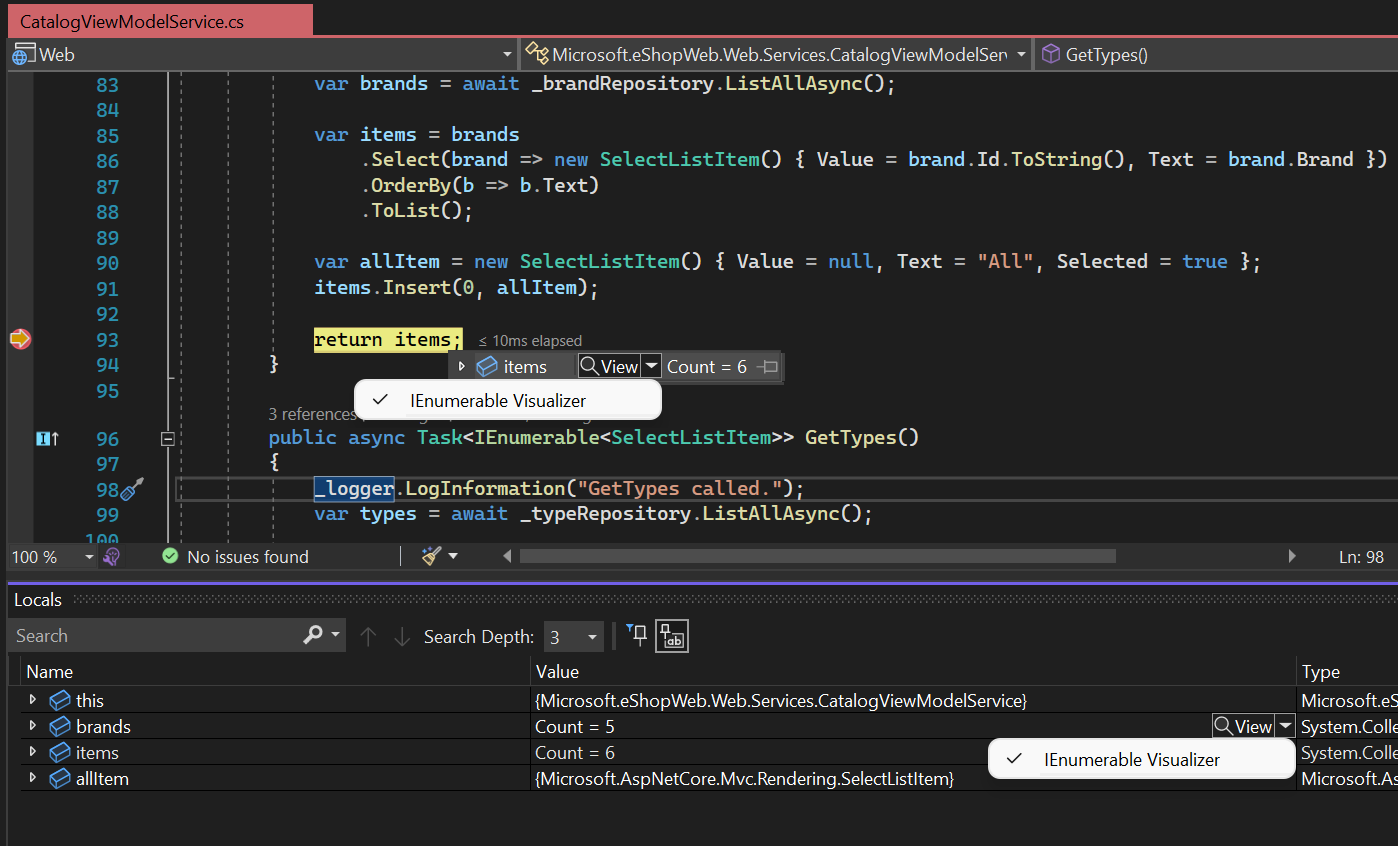
Visualizador de Conjunto de Dados
O Visualizador de DataSet permite exibir o sumário de um objeto DataSet, DataTable, DataView ou DataViewManager.
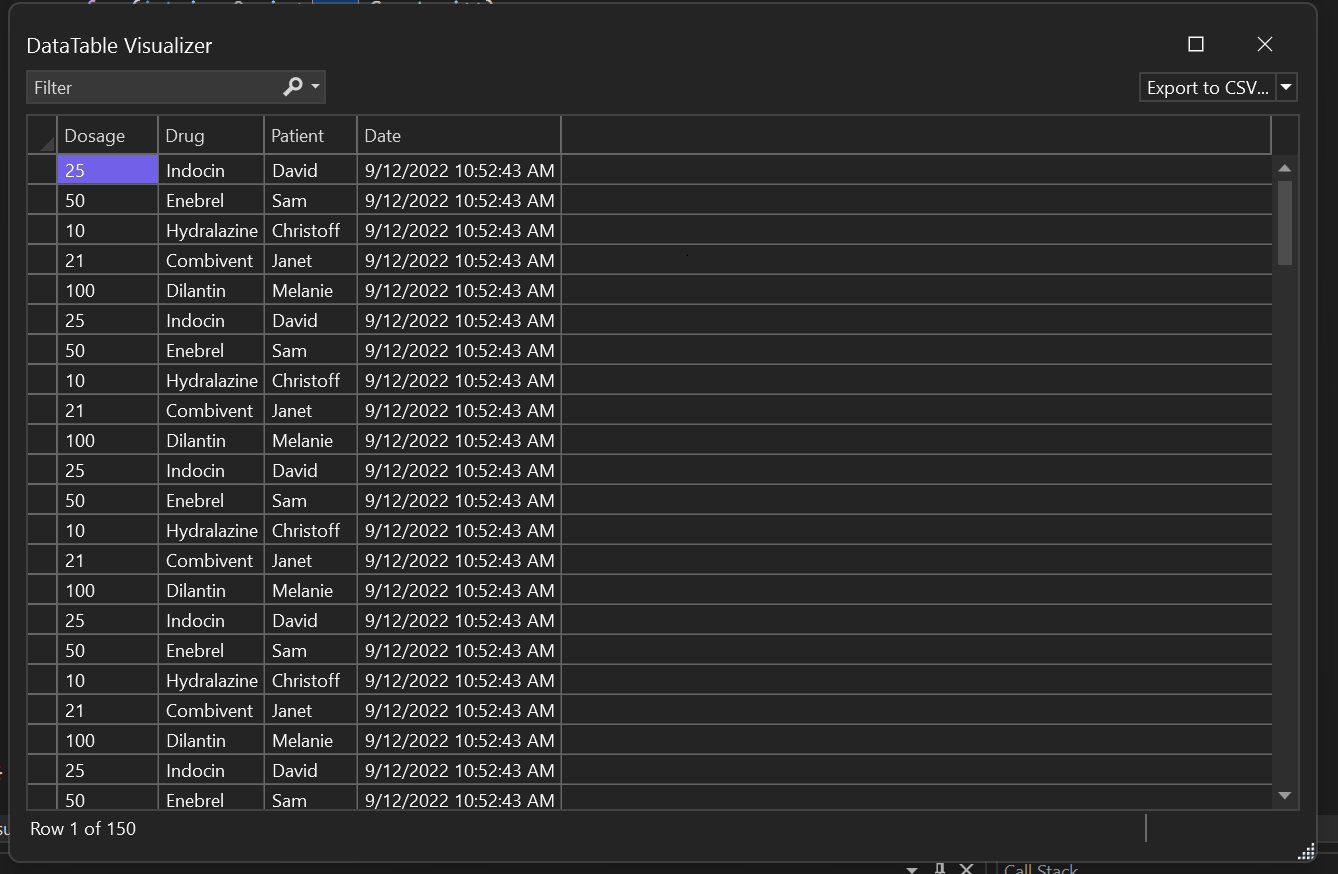
visualizador IEnumerable
A partir do Visual Studio 2022, você pode exibir coleções IEnumerable em um modo de exibição tabular.
O visualizador IEnumerable ajuda a explorar objetos de coleção grandes de maneira mais simplificada. O visualizador dá suporte a coleções IEnumerable em que o tipo de objeto (T) pode ser tipos simples ou tipos complexos, como dicionários.
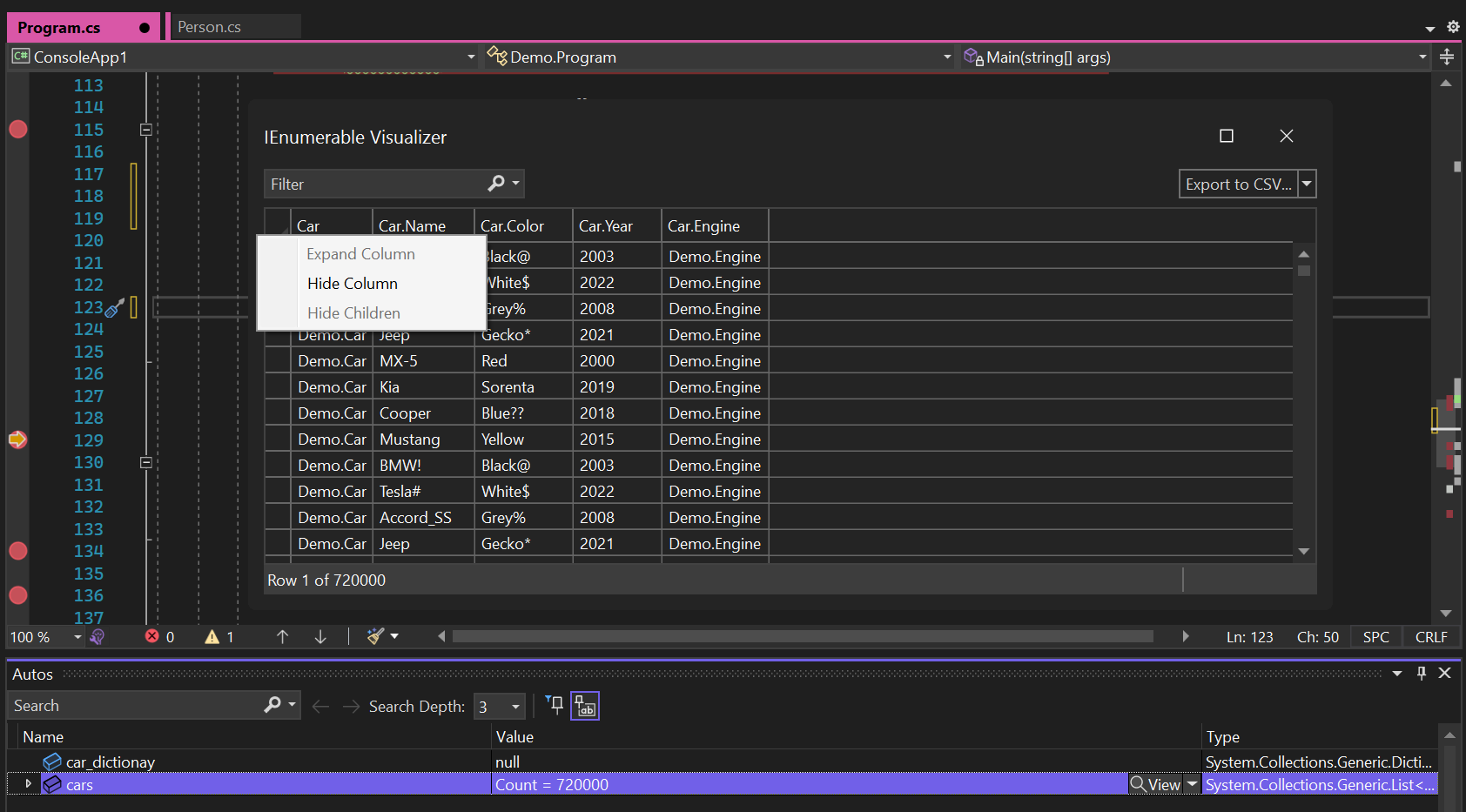
Você pode usar o menu de contexto com o botão direito do mouse para personalizar a exibição:
- Selecione Ocultar Coluna para ocultar dados duplicados.
- Selecione para Expandir a Coluna e ver mais detalhes dos itens nos dados complexos.
- Selecione Ocultar Filhos para obter uma exibição mais concisa de seus dados.
Modificar a expressão no visualizador IEnumerable
A partir do Visual Studio 2022 versão 17.11, você pode alterar diretamente a caixa de texto Expressão do visualizador IEnumerable com uma expressão LINQ modificada. Os dados do visualizador são atualizados, refletindo a alteração de dados resultante da nova consulta.

A partir do Visual Studio 2022 versão 17.12 Versão Prévia 3, você obtém suporte do IntelliSense para ajudá-lo a editar a expressão.
Obter assistência de IA
A partir do Visual Studio 2022 versão 17.13, você pode obter assistência de IA embutida para editar a expressão LINQ. Se você tiver o Copilot ativado, clique no ícone de brilho do GitHub Copilot![]() para abrir o Copilot Chat embutido.
para abrir o Copilot Chat embutido.

Você pode descrever sua consulta em linguagem natural e o GitHub Copilot gerará a consulta LINQ correspondente. Para aplicar a filtragem de consulta LINQ ao visualizador, pressione Enter.
Depois que pelo menos uma consulta LINQ tiver sido gerada pelo GitHub Copilot, você poderá optar por selecionar o botão Continuar no Chat. Essa ação abre uma janela dedicada do GitHub Copilot Chat, na qual você pode refinar sua consulta, fazer perguntas de acompanhamento, exibir exemplos de sintaxe LINQ ou explorar abordagens alternativas com mais detalhes. Para aplicar uma consulta LINQ sugerida ao visualizador, use o botão Mostrar no Visualizador no chat.
Filtrar, classificar e exportar dados do visualizador
- O DataSet e o IEnumerable dão suporte à filtragem, classificação e exportação de dados do visualizador.
- Você pode classificar as colunas do visualizador em ordem crescente/decrescente clicando no nome da coluna.
- Você também pode filtrar dados do visualizador com base em uma cadeia de caracteres de filtro. Insira a cadeia de caracteres na caixa de filtro no canto superior direito e pressione Enter. O Visualizador retorna todas as linhas que contêm um valor que corresponde à cadeia de caracteres de filtro.
- Você pode exportar os dados dos visualizadores IEnumerable no formato CSV/Excel usando a lista suspensa no canto superior direito.
- Você também pode exportar os resultados filtrados e classificados no formato CSV/Excel.
